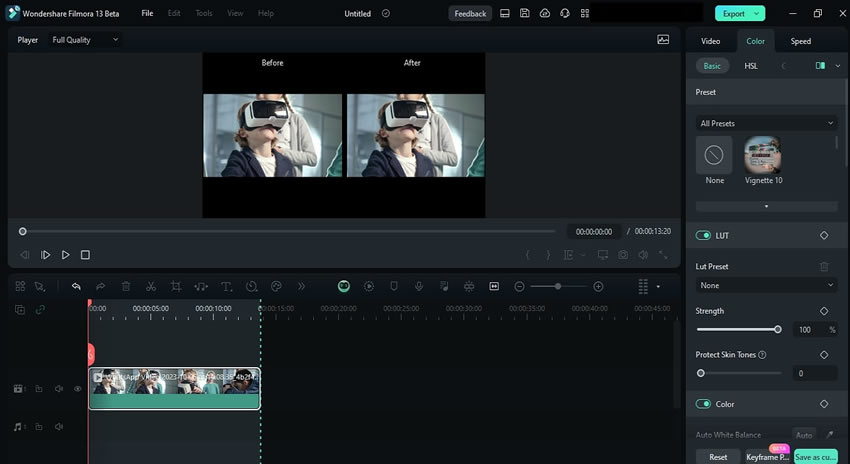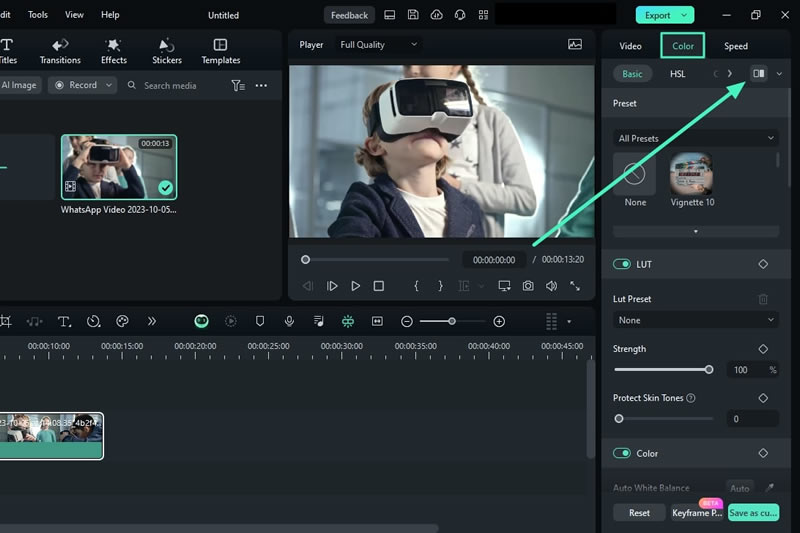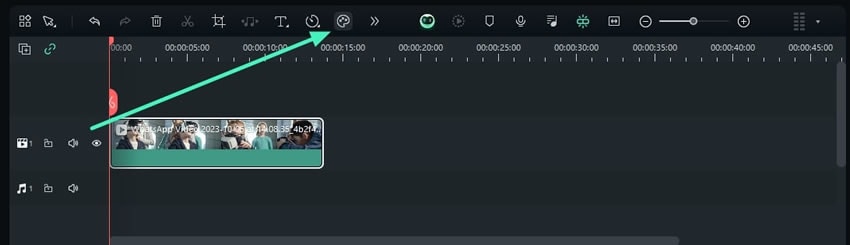คิดให้ใหญ่ขึ้นจากคู่มือผู้ใช้ Filmora
-
ข้อกำหนดความต้องการของระบบ
-
คุณสมบัติใหม่
-
คุณสมบัติเอไอ
-
เริ่มต้นเลย
-
การสร้างโครงการ
-
การสร้างโครงการใหม่
-
-
การนำเข้าและการบันทึก
-
กำลังนำเข้า
-
การบันทึก
-
-
สื่อสำหรับการใช้งาน
-
คู่มือเสียง
-
-
การแก้ไข
-
การแก้ไขวิดีโอ
-
การแก้ไขเสียง
-
แก้ไขสี
-
-
ข้อความและคำบรรยาย
-
ข้อความและชื่อเรื่อง
-
-
ภาพเคลื่อนไหวและคีย์เฟรม
-
เอฟเฟกต์และการเปลี่ยนภาพ
-
เอฟเฟกต์วิดีโอ
-
การเปลี่ยนผ่าน
-
-
สติ๊กเกอร์
-
การส่งออกและการสำรองข้อมูลบนคลาวด์
-
กำลังส่งออก
-
การสำรองข้อมูลบนคลาวด์
-
-
การทำงานร่วมกัน Win
-
การปรับปรุงประสิทธิภาพและการแก้ไขปัญหา
มุมมองเปรียบเทียบสีสำหรับ Windows
ในขณะที่ยังคงรักษาความสมบูรณ์ของเนื้อหา Filmora นำเสนอฟังก์ชันการเปรียบเทียบสีโดยเฉพาะสำหรับการแก้ไขคลิป ด้วยความช่วยเหลือของฟีเจอร์นี้ ผู้ใช้งานสามารถเห็นการเปรียบเทียบระหว่างการดูวิดีโอการแก้ไข "ก่อน" และ "หลัง" หากคุณต้องการทราบว่า คุณสามารถเริ่มต้นความช่วยเหลือในการแก้ไขที่ยอดเยี่ยมสำหรับวิดีโอของคุณได้อย่างไร กรุณาอ่านคำแนะนำด้านล่างนี้:
ดัชนี
วิธีเข้าถึงมุมมองเปรียบเทียบสีของ Filmora บนพีซี
คุณสามารถใช้ 3 วิธีในการสังเกตความแตกต่างระหว่างคลิปของคุณ ค้นหาวิธีการเหล่านั้นด้านล่าง และใช้วิธีที่คุณต้องการ:
วิธีที่ 1: การใช้งานแถบเครื่องมือด้านบน
ขั้นตอนที่ 1: วางสื่อของคุณไว้ในไทม์ไลน์แทร็ก
เมื่อคุณสร้าง "โปรเจ็กต์ใหม่" หลังจากเปิด Filmora แล้ว ให้นำเข้าไฟล์ของคุณ และดำเนินการต่อในหน้าต่างแก้ไข ใช้งานเคอร์เซอร์ของคุณเพื่อเลือก และนำสื่อที่นำเข้ามาไว้ที่ไทม์ไลน์
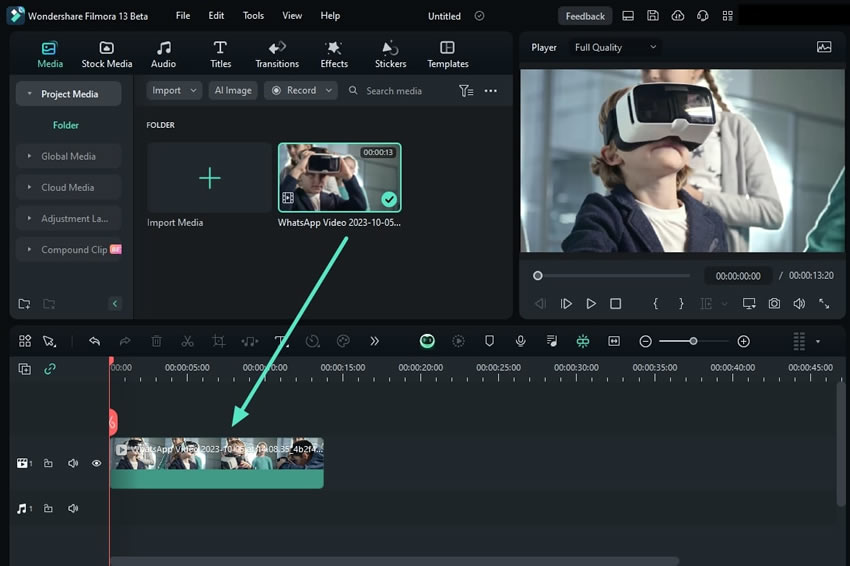
ขั้นตอนที่ 2: เข้าถึงตัวเลือกการเปรียบเทียบสี
หลังจากเลือกคลิปในไทม์ไลน์แล้ว ให้ไปที่แถบเครื่องมือที่ด้านบนของหน้าต่างแก้ไข แล้วคลิกแท็บ "ดู" จากเมนูแบบเลื่อนลง ให้เลือก "การเปรียบเทียบสีก่อน / หลัง" จากเมนูการขยาย ให้เลือกเค้าโครงที่คุณต้องการจาก "มุมมองด้านข้าง", "แยกมุมมองซ้าย / ขวา" และ "แยกมุมมองด้านบน / ล่าง"
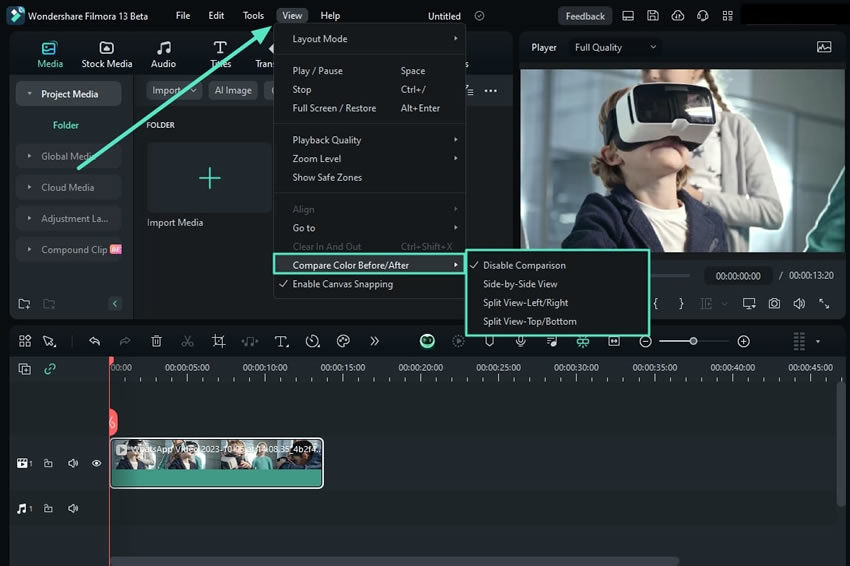
ขั้นตอนที่ 3: แก้ไขในโหมดเปรียบเทียบสี
เมื่อคุณเลือกตัวเลือกเค้าโครงแล้ว หน้าต่างจะปรากฏขึ้นเพื่อให้คุณเห็นการเปรียบเทียบสี และแก้ไขตามนั้น